我が家の慢速ネット環境はただものではなく、見事ブラウザを応答なし状態に追い込んでくれます。
せっかく挙げた昨日1日の行動やEee PC日本語化の手順メモ、1時間ほど前に挙げたのだがきっちり全文抹消してくれました。やっとられん。
もうやる気ないのでほったらかしたいのはやまやまであるが、Eee PC日本語化手順は残しておかないと後で苦しむかも知れないので必死の気合いでもう一度記しておこうと思う。
Eee PC、初期状態では日本語環境での使用など全く考えておりません。当然。
特にかなが問題で、ブラウザでは表示されますが、ファイルマネージャーやコンソールでは『豆腐』である。タイトルバーには表示されるんだけどね。
ブラウザの表示もいまいち汚いし、日本語IMEなどあろうはずもないので日本語対応をさせねば主目的のBlog管理はおろか、オフィススイートも使えない。
まぁ件のAjax IMEで使えないこともないが、不便だしスマートさに欠けるべ?
で、夜な夜ないじくって、数時間前に日本語対応完了。
今後のためにも手順をまとめておこうと思う。
手順自体は非常に簡単。でもその方法を調べるのに難儀しましたよあたしゃ。Linux経験無いし。
手詰まりの際にコメントヘルプを戴いたTora-n殿には大いに感謝だ。
そう、冒頭で『日本語化』とか書いてますが、そもそも日本語の入っていないアプリはもちろん日本語にはなりませんですよ。システムが日本語化されるだけ。
なので、たとえばFirefoxのメニューが日本語じゃなきゃダメだい! という場合は日本語版Firefox入れなきゃいけません。
まぁDebianはapt-getなるお便利コマンドがあるので、後述のAnthyやSCIM-Anthyと同じように入れりゃいいわけで簡単だが。でもFirefoxの場合はもとのやつ消さないとならないかもね。それも非常に簡単そうだがここでは述べない。検索すりゃ出てくるし。
ということで、日本語対応+日本語IME組み込みを行うのだ。
最初にやっておくべきことは、
1. ネットワークに接続
必要ファイル類はダウンロードが前提なので。
まずはコンソール画面(シェル)が使えないと話にならないので、
2. [木當]案管理員(File Manager)の工具(Tools)メニュー上から3つ目、開啓主控台視窗(Open Console Window Ctrl+T)でコンソールを開く
シェルウインドウが開く。
あるいは、Ctrl + Alt + T(どこからでもOK)でターミナル起動でも良。
3. sudo su –
管理者権利Get。
これで準備完了。
続いてファイル入手先設定。
4. cd /etc/apt
sources.listの在り処へ移動
5. vi sources.list
→ deb https://ftp.jp.debian.org/debian/ etch main contrib non-free 追加
(2010.10.31追記 : 現在は deb https://archive.debian.org/debian/ etch main contrib non-free であるとのこと)
→ :wq で保存終了
viなるテキストエディタで入手先を指定して保存。viは操作にくせがあるので、操作方法はこちらとかこちら参照。
あるいは、nanoのほうが今のエディタのIFに近いのでnanoを使うのもアリかと。nanoを使う場合は、
5. nano sources.list
→ (上記同様)
→ ctrl+oで保存、ctrl+xで終了
これでOK。
nanoの操作はこのへん。
しかしながら『できんぞ!』という話を2回もらったので、もう一個方法追加。
1,2までは上記同様で、
3. sudo kwrite /etc/apt/sources.list
→ deb https://ftp.jp.debian.org/debian/ etch main contrib non-free 追加
(2010.10.31追記 : 現在は deb https://archive.debian.org/debian/ etch main contrib non-free であるとのこと)
→ アイコン左から3番目”Save”で保存、終了。
4&5. sudo su –
これでやってくれたまへ。普通のText Editorだしこれならいけるでせう。これでもできないとなると別の要因があるかと。
6. apt-get update
入手先情報更新。しばし待つべし。
これでダウンロードとインストールができるようになったわけで。
やっぱりまずはかなの『豆腐』表示をなんとかするべし。ということで、
7. apt-get install ttf-vlgothic
日本語フォントインストール。しばし待つべし。
ここではVLGothcという現在Debian標準であるというフォントを選んでいるが、もちろん好みに応じて他のものでも可。しかし個人的にはVLGothcが見やすいとおもうし、パッケージメンテナの方もそれを望んで居られるのでユーザーとしては尊重したいぞ。
8. dpkg-reconfigure locales
→ ja_JP.EUC-JP EUC-JP, ja_JP.UTF-8 UTF-8 をチェックして確定(Ok)
→ デフォルトロケールをja_JP.UTF-8にして確定(Ok)
ロケール設定。しばし待つべし。
チェックする方法は、カーソルキーで ja_JP.EUC-JP EUC-JP, ja_JP.UTF-8 UTF-8にマークを持って行って、スペースキーで”*”をつける。
Okだののところに移動するにはTabキーで。
ロケール設定はja_JP必須。zh-TWにすると國語の一部で文字化けが発生します。
ここで再起動するも一興。再起動するとファイルマネージャーでカナが表示されてうれしいぞ。
Firefoxの日本語フォントもきれい。コンソールのメッセージも日本語表記になる。
フォントはたくさん入れたいかも知れないが、日本語フォントは8MBとかあるので要注意だ。
でも再起動したなら、もう一度1,2,3の手順が必要。当然だが。
さて続いて日本語IME組み込み。
変換ソフトは何でもいいんだけど、なんとなく好みでAnthyを選択。
入力ツールは、もともとSCIMが入っているのでこれを使わぬ手はあるまい。
(2008.4.17追記)
但し、最近の情報ではSCIMが入っていない/動いていないことがあるとか。
見分けとしては、Windowsでいう”通知領域”部分にあるInput Methodのアイコンを右クリックすればわかると思う。SCIMなら右クリックメニュー一番上が『SCIMを設定』になってるし。
で、その際にはそれに合わせてセットアップするかSCIMを入れる/有効にする作業が必要になるわけで。
詳細手順はこちらのご経験者のメモを参照させていただくべし。
(2008.5.28追記)
また、701以外(現在は900しかないが)の場合、apt-getで取ってこられないらしい。もちろん持っていないので詳細不明なのだが。
戴いた情報によると、sources.list中の”p900″を”p701″に置き換えてSCIMを組み込むことができるそうだ。
もちろんSCIM設定後は元に戻しておいたほうがよさそう。
9. apt-get install anthy scim-anthy kasumi
AnthyとSCIM-Anthyインストール。辞書管理ツール『霞』も。しばし待つべし。
これで再起動すると、SCIMに元の英語・簡体中文・繁体中文に加えて日本語が入っている。王冠マークが輝かしい。
ちなみにSCIMのON/OFFは、Ctrl-Space で出来る。はじめはやや違和感があるが、すぐ慣れるのでこのホットキーでの利用がお薦めだ。
変換候補の出かたなどもMS-IMEなどになれていると違和感バリバリだが、設定変更で違和感無く出来るので好きにいじってしまうべし。上記の起動ホットキーも変更可能である。
これで一渡り使えるようになったわけでございます。
あとはぼちぼち使いながらいじり倒していきたいと思う。
せっかくなんで、Windowsのライセンスが手に入るなら入れてみたいトコロ。
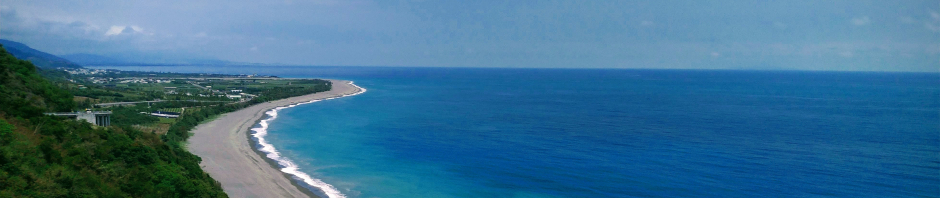
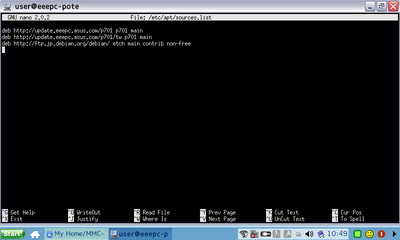
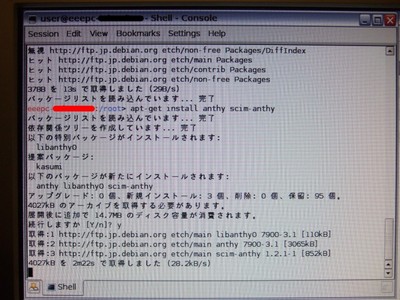
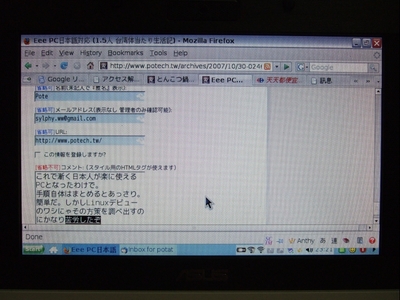
POTEさま:
貴殿のおかげでEEE PC日本語化?見事成功しております。アイコンが消えるバグは出てますが、さほど影響ありません。Skypeビデオ版も動作良好です。友人たちが新しくEEE PCを買った場合、いちいち日本語化等の設定をしてやるのが面倒くさかったので、外付けDVD-ROM,8GB SDカード、ACRONICS TRUE IMAGE 10で見事バックアップ、リカバリー成功いたしました。皆様の新しいEEE PC情報となればうれしく思います。
KIDARIN様、はじめまして。
> 貴殿のおかげでEEE PC日本語化?見事成功しております。
何よりでございます。デフォルトをja-JPにしたのみですので、日本語化というには不足が多いですが、利用状況に合わせて諸所手を加えれば日本語化するでしょう。
> アイコンが消えるバグは出てますが、さほど影響ありません。
他にかまけていて確認していないのではっきり言い切れませんが、”Eee PCにスタートメニューを”でTora-n様に指摘いただいた”simpleui.rc”にja-JPの内容を記すのが手始めかと思っております。日本語は想定に入っていないのでバグではないのだろうと思っております。
> 外付けDVD-ROM,8GB SDカード、ACRONICS TRUE IMAGE 10で見事バックアップ、リカバリー成功いたしました。
なるほど、行けますか。
以前TrueImage9を使って完全破壊して以降、おとなしく別のLinux対応バックアップイメージ作成アプリ(名称失念)を使っておりました。
RAIDで固めたデスクトップPCでもTrueImage9は使用不可でTrueImage10は行けることが確認できているし、アップするべきかな・・・。
リナックス入門をいま買ってきて、vi の使い方わかりました。
ただ、non-free 追加 というのは、コマンドの続きでしょうか?
それとも、contrib non-free
までがコマンドでしょうか?
なお、nanoは、ctrl+oで保存は出来ましたが、ctrl+xで終了が反応なしです。
ちなみに、シンガポールでは11月に予約して12月にブラックは届いています。ホワイトは先週でした。
無線インターネットはG3のM1などがすでに準備されていて、便利です。
カンチ様、はじめまして。
シンガポール・香港の入手難は長かったようですね。
> ただ、non-free 追加 というのは、コマンドの続きでしょうか?
それとも、contrib non-free
までがコマンドでしょうか?
設定追加文でコマンドではありませんが、 → を区切りとしていますので、全て1行に記述です。
> なお、nanoは、ctrl+oで保存は出来ましたが、ctrl+xで終了が反応なしです。
これはちょっと問題な気がします。他のアプリでxのキーが効くかどうか確認されたほうがよいかと思います。
xキーに問題がなければ修理が必要な大問題ではありませんが、nano個体のトラブルだと思うので、利用前にフルリカバリするかnanoを封印するかしたほうがよいかもしれません。
ありがとうございます。
ctrl+xのキーはヘルプメニューからの脱出のときに使えるようになっていて、ctrl+oのあとの画面では出てきません。
deb http://ftp.jp.debian.org/debian/ etch main
を、三行目に追加してみましたがが、apt-get update で出てくるのは、701のみです。
やはりctrl+xで終了できていないせいか、明日はviで試してみます。
カンチ様こんにちは。
> ctrl+xのキーはヘルプメニューからの脱出のときに使えるようになっていて、ctrl+oのあとの画面では出てきません。
私はLinuxにしてもnanoにしてもど素人なのですが、何かnanoに問題があるかと思います。
昨日、カードリーダードライバインストールでの設定ファイル編集でnanoを使いましたが、特に問題なく使えました。
ただ、5. は文中のとおり入手先を設定するのみですので、編集結果の保存ができていれば問題ないはずではあります。sources.listを外部に出してほかのPC等で編集して差し戻してもいけます。
> apt-get update で出てくるのは、701のみです。
すみません、これは理解できませんでした。apt-get updateは入手先情報の更新をしているので、701という結果が出るとは私にとっては難題です。
書物をお持ちということですので、そちらに従ったほうが良いかと思います。
このエントリで目的としていることは、
・ 日本語フォントのインストール
・ システムデフォルト言語を日本語に設定
・ 日本語IME・FEPのインストール・設定
この3つです。
ありがとうございます。
このように非常に快適です。
nonoは更新が反映されずダメでしたが、vivで成功しました。
使い慣れると、ウィンドウズより快適のようです。
このpcは映像も、特にyoutubeなど高画質です。
追伸
vivじゃなくviですね。
コマンドはnon-freeまでだともわかりました。
カンチ様こんばんは。
> このように非常に快適です。
それはなによりです。
> 使い慣れると、ウィンドウズより快適のようです。
OSも道具ですので、慣れ次第だと思います。
安めとはいえ投資がありますので、是非使い倒してください。
はじめまして。
正月に台湾で購入したのですが、こちらを参考にさせて頂き、日本語化に成功いたしました。
貴重な情報ありがとうございました。
上の方のコメントにもあるように、フォントを入れると文字化けしてしまいます。
嫁さん(台湾人)も使えるように中国語環境を残したままにしたかったのですが、色々いじっていたらKDEのコントロールパネル?(中文だとKDE控制中心)で直りました。
コンソールでkcontrolと打つと「KDE控制中心」が出てきます。
そこから「外観&主題」→「外観&主題(上の方)」→「字型」と辿り、下にある「預設値」ボタンを押してから「套用」を押したら文字化けが直りました。
文字サイズが12になっているので、大きいと感じたら10くらいに小さくした方が良いかもしれません。
私もlinux超初心者なので、詳しい原理はさっぱりわからないのですが、中国語環境の文字化けを直したい方は御参考ください。
ダイスケ様、はじめまして。
> 貴重な情報ありがとうございました。
いえいえ、詳しい方には「何を初歩的なことを・・・」というレベルのエントリだと思います。
自分のリカバリ用メモのつもりでしたが、お役に立てましたら幸甚でございます。
> 上の方のコメントにもあるように、フォントを入れると文字化けしてしまいます。
しばらくほかのことにかまけてEee PCはいじっておりませんでしたが、最近やや濃くいじり始めたので試してみました。
私もこれがLinuxデビューなので全くの素人です。という言い訳を前置きした上で・・・
デフォルトロケールがzh_TWの状態で日本語フォント(VLGothic等)を入れるとコードが合わなくなるようですね。
それを前提にぴたこ様のコメントを読み返すと、やはりzh_TWをご利用であるように思えました。
日本語を考慮していないであろうEeeの設定を使わず、KDEデフォルトを使ったほうが文字化けに関してはいい結果が出るというのもこのあたりが原因なように感じます。
私がこのエントリを挙げた際にはja_JPのことのみ考えていたのでzh_TWの確認は行っておりません。
zh_TWで使う場合は、おっしゃる通り表示設定を変えたほうがよさそうです。
ど素人が、試した結果を見て勝手に推測しているだけなのであまり信用しないでくださいませ。
また、kcontrolで表示フォントを変えても一部(Network Connectionsのボタン)は”豆腐”が残ってしまっていました。
なぜ全部直らないのだろう・・・。
> 文字サイズが12になっているので、大きいと感じたら10くらいに小さくした方が良いかもしれません。
確かに標準値は12ですね。私にも大きすぎに感じます。
また、2か月引きずっているのですが、ここのフォント設定をいじると英数が強烈なボールドになってしまい、元に戻せなくて困っております。
それが気に入らず、また直す方法はあると思うのに方法が見つからないことからkcontrolでのフォント変更はエントリとして挙げておりませんでした。
http://www.skype.com/intl/en/download/skype/linux/choose/
からDLして、右クリックだけでインストールできることはわかりましたが、skypeの音声版でした。
ヴィデオ版を探しています。
なおフラッシュプレイヤーはクリックだけでコンソールに入り、指示に従うだけでいいようです。
どうもDL、インストールにいくつも方法が設定されているようです。
カンチ様こんにちは。
> ヴィデオ版を探しています。
英語IF, デフォルトXandrosのUI(通称Easy mode)の前提で、
インターネット接続が有効な状態で、Settings – Add/Remove Softwareで初期のタブ Internet に、version 2.0.0.27-1-eeepc-2のSkypeが上がっています。
重要なアップデートもこちらに上がると思うので、時折確認することをお勧めいたします。
本当にありがとうございます。
感動!です。
このpcは凄すぎます。
ピンバック: MAKE THE BEST OF...
カンチ様こんにちは。
> 感動!です。
どうぞ存分に使い倒してやってください。
POTE様
確かにNetwork Connectionsは文字化けのままでした。他にもあるかもしれません。
kcontrolでの設定も完璧ではありませんね。早とちりでした。
IPAフォントを入れてみたり、IceWMもいじってみましたが、結局文字化けは変わりませんでした。
EEE PCは韓国語も見れませんので入力とフォントを入れましたが、文字化け等は起こりませんでした。
何故日本語フォントだけアウトなのでしょうかね?日本語と中国語で漢字コードが重なっていたりするからでしょうか?
私もこれから色々と試してみます。
話は変わりますが、二重の親水公園、懐かしいです。嫁さんと結婚前に何度か行ったことがありますよ。大安森林公園もそうですが、台北の公園は日本よりも落ち着いた感じがしていいですね。
ダイスケ様こんにちは。
> 何故日本語フォントだけアウトなのでしょうかね?日本語と中国語で漢字コードが重なっていたりするからでしょうか?
どうもよくわかりませんね。Unicodeも安定した昨今でコード重複で問題が起こるともいまひとつ考えにくい気もしますし、とするならばzh-TWロケールで日本語フォントをいれたとき限定の症状なのも妙に感じます。
アプリケーションが繁体中文/英文のみを意識して作られているため、ということがあるのかも知れないとも思うのですが、まったく根拠無しです。
> 大安森林公園もそうですが、台北の公園は日本よりも落ち着いた感じがしていいですね。
日本では公園でも精一杯利用しているイメージがあって慌ただしい感じを受けるのかな、と思っています。
こっちでは公園はダラダラ使っている感じがするので、公園らしく落ち着いた感じなのかな、と。
しかしメジャー海水浴場は日本以上のところも多いですね。
昨年夏に屏東最南端に行ったときには浜が見えない程で、それでも大混雑という程でもない、といっていて驚きでした。
かぷり と申します。
突然の書き込みですみません。
もしよろしければ、教えてください。
pote様の日本語化手順を参考にさせていただいています。ありがとうございます。
私がはinuxを初めて触りまして、sources.listを壊してしまいました。あちこち調べて何とか日本語化ができました。
しかし、scimはコントロール+スペースで出るのですが、再起動しても日本語がでません。
そこで手順9のanthyとscim-nthyのインストールを再度実行すると、
E:パッケージ anthyが見つかりません
となります。
apt-get updateも試してみました。
もし、どなたか解る方がいらっしゃったらご教授ください。
かぷり様はじめまして。
> 私がはinuxを初めて触りまして、sources.listを壊してしまいました。あちこち調べて何とか日本語化ができました。
私もこの機械が初めてのLinuxなので、以下にわか知識/知ったかぶりなので要注意ですが、
> しかし、scimはコントロール+スペースで出るのですが、再起動しても日本語がでません。
そこで手順9のanthyとscim-nthyのインストールを再度実行すると、
E:パッケージ anthyが見つかりません
となります。
SCIMは購入当初から入っているので、SCIMは起動できると思います。Anthy(及びSCIM-Anthy)が組み込まれていないように思います。
sources.listに入手先を追加した後は、このようになります。蛇足ながら、アルファベット綴りの最初の1文字が抜け落ちていないかもご確認ください。
どのような状況にあるかがわかりませんが、コンソール/ターミナルでエラー(たぶんE:で始まるもの)を確認したほうが良いかと思います。
個人的にやりがちなのは、ネットワークにつながずにapt-getをやってしまう、ということです。
このエントリでは1. の前提があるので、インターネット接続もご確認ください。
インターネット接続がない状態で行う、dpkgコマンドを使う方法などもありますが、すべて記すわけにはいかないのでインターネット接続は前提条件としております。
> もし、どなたか解る方がいらっしゃったらご教授ください。
私の周囲のLinux使いは日本語ができないので、紹介申し上げるにはいささか気が引けます。ご容赦ください。
Pote様
親切、丁寧なご回答ありがとうございます。
さて、ご指摘頂きました件について何度もやり直しました。
vi sources.list
で起動すると、
E325: ATTENTION
Found a swap file by the name “.sources.list.swp”
owned by: root dated:日付
file name: /etc/apt/sources.list
modified: YES
user name: root host name: 名前
process ID: ****
While opening file “sources.list”
dated: 日付
NEWER than swap file!
(1) Another program may be editing the same file.
If this is the case, be careful not to end up with two
different instances of the same file when making changes.
Quit, or continue with caution.
(2) An edit session for this file crashed.
If this is the case, use “:recover” or “vim -r sources.list”
to recover the changes (see “:help recovery”).
If you did this already, delete the swap file “.sources.list.swp”
to avoid this message.
“.sources.list.swp”
to avoid this this message.
“sources.list” 3 line, 162 characters
Press ENTER or type command to continue
と表示されます。
(2)にあります通り、
:recover と
vim -r sources.list と
試しました。
リカバーは成功したと出ますが、やはりE325が出ますので、swpを削除するため、
# rm /etc/.sources.list.swp
# rm /etc/apt/.sources.list.swp
と実行しましたが、やはりE325が出ます。
一度、nanoでも読み込んだ事があるので(1)のAnother program may be editing ?
も気になります。
非常に長くなってしまい、申し訳ございませんでした。
かぷり様こんばんは。
これまたLinuxはこの機械が初めてなので素人の勘で知ったかぶりですが、
> Found a swap file by the name “.sources.list.swp”
購入直後にはないスワップファイルが使われているのですね。
スワップファイルの内容よりも現在のsources.listのほうが新しいわけですし、システムからスワップファイルを消すべきかと思います。消す方法はわからないのですが。
また、このスワップファイルの名前の先頭に”.”がついているのも少々気になります。
もし私がこの症状になったとしたら、即バックアップデータに差し戻して、無かったことにします。
もしバックアップデータがない場合には、(製品添付ディスクなどを使って)工場出荷状態に戻すでしょう。
いじっているうちに完全起動不能にしてしまってメーカー修理に出す程の素人なので、解決手段をお伝えすることが出来ません。
同じ理由で、自分が怪しい状況になったときには抵抗せずに即バックアップデータに差し戻すか工場出荷状態に戻してしまっております。
トラブルシュートは知識の糧になるので安易にお薦めできないところではありますが、注げる時間と利用状況によっては、初期化やリカバリも適切な措置になり得ると思います。
Pote様
ありがとうございました。
ご教授頂きましたとおり、OSを初期状態に戻します。
外付けDVDドライブを買って来ます。本当にありがとうございました。このHPでのPote様のご活躍を応援しております。
かぷり様こんばんは。
> ご教授頂きましたとおり、OSを初期状態に戻します。
役たたずで恐れ入ります。
> 外付けDVDドライブを買って来ます。
私のものでは何故か効かないのですが、取扱説明書にはF9を押しての起動で工場出荷状態に戻せるとあります。実際これで戻しておられるかたも多く居られるようです。
また、別のWindows機とある程度の容量のUSBフラッシュメモリがあれば、製品付属DVDでリカバリUSBフラッシュメモリが用意出来ます。
上記いずれかが使えれば、外部DVDドライブなしでも工場出荷状態に戻すことが出来ます。
とはいえ実は外部DVDドライブは有用ではないかと思っております。私もこのEee PC 701のためだけに安いUSB接続DVDドライブを買いましたが、買ってよかったと思っております。
もしDVDドライブを購入されましたら、程よい区切りでバックアップイメージを作ると非常に有用です。
私はSystemRescueCdを使っております。利用方法はこちらのWebページを参照させていただきました。
コマンドラインをおもに使っての作業になるのではじめは利用方法の説明Webページと首っ引きで面倒でしたが、慣れてしまえば簡単な作業なのでなんということはありません。
バックアップにはsda1,sda2合わせて20分くらいかかるのですが、リカバリは数分で終わります。
Pote様
迅速なご回答ありがとうございます。
再セットアップ後、日本語化及びanthyまで全て上手く行きました。マニュアルが日本語でもなく英語でも無かったので、Pote様が神様に思えます。先程、楽しみにしていたeee pcが使えるのがだいぶ先かと途方に暮れていたところでしたので、助かりました。
Pote様には何とお礼を申し上げればいいのやら。本当にありがとうございました。
これからも、応援しておりますのでがんばってください!
かぷり様こんばんは。
> 再セットアップ後、日本語化及びanthyまで全て上手く行きました。
なによりでした。
それまでの利用環境に設定などを戻すのは少々手間だと思いますが、今後のためにすっきりさせたと思えば割り切れないかな、と。
> マニュアルが日本語でもなく英語でも無かった
なるほど、『膝下かその他海外』での御購入なのですね。
実はマニュアル問題は大幅改善されております。
ASUSの一般ダウンロードページから、さまざまな言語のマニュアルが引っ張ってこられます。
いつのまにやら気の早いことに日本語版までありました。せっかくなので見てみましたが、案の定Windowsであまり役に立たなそうです。一般的にはやはり英語マニュアルがよろしいかと思います。
Pote様
おはようございます。
この度は、アドバイスを頂いた上にマニュアルまでご案内頂き、恐縮の境地に至っております。
本当にありがとうございます。
ぽてと君かわいいですね。
それでは、楽しいEeePCライフをお過ごしください。ありがとうございました。
かぷり様こんにちは。
> アドバイスを頂いた上にマニュアルまでご案内頂き、恐縮の境地に至っております。
いえホント、マニュアルダウンロードに関しては自宅据え置き機GPSPDA,Eee PCとASUS比率が高いせいで必然的に見つけたものでして、全く大したことではありません。
> ぽてと君かわいいですね。
昔は奇麗でかわいかったのですが、今はどうだか・・・。禿げハゲだし老犬だし。
年を経て家庭犬の標準をはるかに超える聞き分けの良さになったところが取り柄でしょうか。
ピンバック: じゃんくくらっしゅ!
Pote様、始めまして。
台北に出張がてらEeePCを購入、早速記事を参考に日本語化させて頂きました。弄り甲斐のあるマシンのようで、いろいろ楽しみたいと思います。トラックバック送らせて頂きました。1年以上ほぼ毎日更新されているようで、頭が下がります。
これからしっかり読んで、勉強させて頂きます!
えだっち様、はじめまして。
> 台北に出張がてらEeePCを購入、早速記事を参考に日本語化させて頂きました。
それは良い入手方法でしたね。今は英語版セットも膝下台湾で買えるそうですし。
> 弄り甲斐のあるマシンのようで、いろいろ楽しみたいと思います。
甲斐はありますよ。PCとしては単価が安いので各国で皆様いじり放題のようで、私も保証は3ヶ月弱で放棄して破壊活動に近いいじりたおしをしております。
目下オススメはHSDPAモデム(イーモバイルD01HW, D02HW)の内蔵組込みです。
オススメですがオタクレベルが若干高いところが難点なのですが・・・。
> トラックバック送らせて頂きました。
拝見致しました。
カメラ屋街のひとつ先はオーディオ街で、その間の東西に伸びる道は理化学機材屋街、と、何故か台北(台湾)では同じ系統の店が集まりがちです。
利用客にとってははしご選定しやすくて便利ですが、経営する方は競合とか考えないんだろうか、と思っております。
> 1年以上ほぼ毎日更新されているようで、頭が下がります。
いやそれはネタ豊富な土地柄のおかげであります。エントリネタはまだまだ尽きまじ、です。
> これからしっかり読んで、勉強させて頂きます!
Eee PC購入後のオタク活動ネタはカテゴリ”ガジェット”にあります。ご参照戴けましたら幸いでございます。
ピンバック: ■今日、わしこんなもん食べた
はじめまして。
こちらの記事に触発されて、
先日、渡台したおり
FNACで、Eee を買っちゃいました。
日本語版でるのわかってましたが
あえて、中文KBのlinux版でつ
では。(^-^ゞ
ついしん;
昨日、TBとブクマさせていただきました。
ぢぃ様こんばんは。
> 日本語版でるのわかってましたが
あえて、中文KBのlinux版でつ
こだわりがなければ良いと思います。やや安いですし。
キーボードは言うと各国語のものに変えてくれるらしいですね。言わなくても変える店もあるとか。
個人的には3年も中文英語キーボードを使っているせいで日本語配列だと悩んでしまうので手持ちのものがベストでございます。英文英語でもいいけど。
是非使いこんでやってください。中身をいじらないとならないので少々厄介ですが、HSDPAモデムを組み込むと便利さ10倍増しですよ!
>利用客にとってははしご選定しやすくて便利ですが、経営する方は競合とか考えないんだろうか、と思っております。
最近カメラ屋街をうろうろすることもあるのですが、杞憂のようです。
価格はほぼ横並びで、競争原理?なにそれ?美味しいの?状態です。
一番ひどい店は、値段を聞いたらどこかのWebサイトを開いて確認しました。本店の通販サイトを開いたのか、全く関係ないサイトで時価の確認をしたのかは不明ですが・・・
Tora-n様こんにちは。
> 価格はほぼ横並びで、競争原理?なにそれ?美味しいの?状態です。
なんかいろんなカルテルが起こりそうな状態ですねぇ。
地域に関しちゃ便利だし、価格は日本並で済んでいるからまぁ当面はいいか。
> 一番ひどい店は、値段を聞いたらどこかのWebサイトを開いて確認しました。本店の通販サイトを開いたのか、全く関係ないサイトで時価の確認をしたのかは不明ですが・・・
聞いた話ですが、一般的に大規模小売店で値段の下見をしてから町の商店でそれより安く買う、という方法だそうなので、大店舗の価格を見てちょっと安めにしてみた、と信じたいところですが・・・、単に他任せの時価だったとしたらお気楽な商売ですねぇ。
>地域に関しちゃ便利だし、価格は日本並で済んでいるからまぁ当面はいいか。
カメラに関してはどうしても厳しいですねぇ。
発売直後はまだいいのですが、日本はそこからの値下げが激しいので、気がついたら日本の通販サイト、ぶっちゃけamazon.co.jpですが、なんかと比較すると、とてもじゃないけど台湾で買えないって物が多いです。
>単に他任せの時価だったとしたらお気楽な商売ですねぇ。
小姐のやる気のなさからこっちだと推測、いえ断定します。
自分の店に価格表すら置いてないんですから。在庫持ってるのに(笑)
一応エントリの内容っぽいことを書くと、発売直後に、日本人としてはかなり早く手に入れた当方のEeePCはもうすぐ里子に出されます。
といっても、XPを入れた状態で家族に引き渡し、代わりに粉紅色なSurfを受け取ることになっています。
粉紅ですよ、粉紅!!がんばってネタとして所有します。
Tora-n様こんばんは。
> とてもじゃないけど台湾で買えないって物が多いです。
ぬうなるほど。車とカメラはこの地はダメでありますか。
> XPを入れた状態で家族に引き渡し、代わりに粉紅色なSurfを受け取ることになっています。
おおピンク! Surfとはいえインパクトありますなー。
そりゃ是非移動のお供に携行してくださいませ。
あれ・・・?
今、Surfを初期化して、日本語入力できるようにした上で、公式のupdate(項目としてはskype)を行ったところ、Asus Launcherのメニューが全部きれいに日本語に置き換わってしまいました。
どうも日本語の設定をAsusからダウンロードしてきたようなのですが、これはいつぐらいからの変更かご存じありませんか?
ま、全角カタカナが長すぎてはみ出してるところとかありますが・・・
Tora-n様こんばんは。
> 日本語入力できるようにした上で、公式のupdate(項目としてはskype)を行ったところ、Asus Launcherのメニューが全部きれいに日本語に置き換わってしまいました。
ありゃほんとだ。気づきませなんだ。
Updateサイトにつなぐのに時間かかるな、と思ったら、Updateにつないだ時点で日本語メニュー設定されますね。Updateのタブの挙動もクリック移動からオンマウスカーソルになってるし。何もUpdateしなくても再起動で日本語メニューになってしまいました。
現在のロケール設定に合わせて自動で件の設定ファイルを書き換えるようですね。
> どうも日本語の設定をAsusからダウンロードしてきたようなのですが、これはいつぐらいからの変更かご存じありませんか?
春節前、1/27の時点ではなかったようです。それ以降今日までの間にいつのまにやら、のようです。
> 全角カタカナが長すぎてはみ出してるところとかありますが・・・
『インターネット』はかなりサムいですねぇ。長すぎて右のアイコンまで見切れてるし。ちょい修正するかな。
早いですねー
やっぱり「インターネット」が気になってしまいましたか。
お行儀がいいかどうかわかりませんが、そういうところには英語を押し込むか、半角カタカナを使った方が良さそうですよね。
しかし、この時期に日本語をさりげなく準備しているのですが、Asusが何をやろうとしているのか理解できません。単純に発売時準備できていなかった日本語がようやくできたのでとりあえず配信しているのか、何か次の一手に備えてのことなのか・・・
Tora-n様こんにちは。
> そういうところには英語を押し込むか、半角カタカナを使った方が良さそうですよね。
選択なく突っ込まれるならもうちょいと洗練してほしかったところですが、まぁそもそもロケールを日本語にするのは一部だろうししかたなしか、と言ったところかな。
> 単純に発売時準備できていなかった日本語がようやくできたのでとりあえず配信しているのか、何か次の一手に備えてのことなのか・・・
日本語でWindowsなEee PCが日本で発売されてもまだまだLinux版が日本でも人気(『Eee PC日本語対応』へのアクセス数から勝手に推測)なようなので、8GBSSD 11’液晶版は日本向けもLinuxで出そうとしてるとかだったりしてくれませんかねぇ。
もうこの際、Windowsじゃなくていいや、なんて思っております。
こんにちは。
このサイトを見て南米にてEee Pc 4Gを購入。
日本語の入力を試みました。が、
ftp jp debian orgを解決できませんでした、と表示。
http://ftp.jp.debian.org/debian/dists/etch/Relase.gpgの取得に失敗しましたと続きます。
外付けのマルチメディアでOSを初期状態に戻したのですが、やはり駄目です。
PCショップが元々南米では馴染みの薄いLinuxで販売せず、Xpを入れて販売していました。Xp解除がうまく出来ず販売元に預けて直してもらったのですがそれも要因でしょうか。
どうしたら良いでしょう
yu様こんばんは。南米とは、まさに私の住処の裏側ですね。
業務上聞き及んではおりますが、ほとんど知識のない地域でございます。
また、お蔭様でWordPressの登録機能の動作確認が出来ました。ありがとうございます。
本題ですが、
> ftp jp debian orgを解決できませんでした、と表示。
http://ftp.jp.debian.org/debian/dists/etch/Relase.gpgの取得に失敗しましたと続きます。
このエントリでの追加状態でいまも問題なくapt-get updateが出来ているので、この通りであればDevian上は問題ないかと思います。
スペースなど、詳細部を含めて正しいことをご確認ください。
すみません、これ以上は私としてもLinux素人なので助言申し上げることが浮かびません。
ネットワークで、相手側サーバーもしくは経路上ではじがれていることがあるのかな、という気もいたします。
そのほか気になる点としては、メッセージが『ftp jp debian orgを解決できませんでした』などと出ているのであれば、既にロケール設定はjpになっているのではないかと思われることです。
まずはネットワークの状態を確認するために http://ftp.jp.debian.org/debian/ にFirefoxでアクセス出来るかどうかを確認してください。出来なければサーバーもしくは経路で拒否されていると思われますので、別のネットワークを使うことをご検討ください。
上記へのアクセスが出来ず、且つ別のネットワークの利用も検討の余地無しということでしたら、フォント・IME等を入手出来る別のサーバーを設定する必要があるでしょう。
ご自身での解決が難しいようでしたら、再度御連絡ください。
ピンバック: ASUS-Eee-PC-Surfその後 « softya課外活動
はじめまして。こんばんは。
おかげさまで、さっくり日本語化できました。ありがとうございます!
とりあえず、お礼をば……。
bamyさま、はじめまして。
> おかげさまで、さっくり日本語化できました。ありがとうございます!
それは何よりでございます。
日本ではWindows Xpモデルが普通に売られていると聞いたので既にこのエントリもお役御免かと思っておりましたが、お役に立てまして幸いでございます。
Linuxも慣れてしまえば普通に使えますね。
この際最近Blu-rayディスクプレイヤーとして買ったPlaystation3にLinux入れて、自宅のデスクトップを処分して居室有効スペースを増やそうか、などと目論んでいたりいたします。
私も日本語化できました。
日本版ではなく、苦労して台湾版を購入したかいがありました。
お蔭様で大好きな緑色のEee PCを日本語で操れています。
ありがとうございました。
麺屋小次郎様こんにちは。
> 私も日本語化できました。
なによりでした。
日本モデル発売でもうこのエントリも引退かと思っていたのですが、参照数が半分程度になったのみでまだ多く参照戴いているようで。Wndowsを望まない方も多いのですねぇ。
> お蔭様で大好きな緑色のEee PCを日本語で操れています。
いいですね緑。
はじめは黒と白の話ばかりでしたが、最近は周囲でも青だ緑だピンクだと話が出てきて楽しげでございます。
個人的にも一般的にも、慣れて常用をはじめてしまえばOSなんてなんでも良いんだな、と実感です。
お名前が非常に感動的でございます。
そういうこだわりの、迎合しない店ができてくれないかなーと。
稼ごうと思わなければやっていけると思うんですけどね。台湾人お断りな強気の和風ショットバーはかれこれ40年だか続いているそうだし、台北市内ならローカライズしなくても続くとは思うんですが。
台湾にて8GBのLinuxを先日購入、ようやく日本語入力化への道を歩んでいます。
貴エントリーを参考に進めておりますが、
Localeを[ja_JP.UTF-8]にしたあとはコンソール内では日本語になるのですが他は英語のままです。霞のインストールも済んでいるのですがSCIMはいまだ英語と簡体・繁体中文との切替となっています。
sudo apt-get install anthy scim-anthy kasumi を行なっても、
以下の問題を解決するために ’apt-get -f install’ を実行する必要があるかもしれません。
以下のパッケージには満たせない依存関係があります:
libper15.8: 依存: perl-base (=5.8.8-7etch1) しかし、5.8.8-7はインストールされようとしています
perl: 依存: perl-base (=5.8.8-7etch1) しかし、5.8.8-7はインストールされようとしています
E: 未解決の依存関係です。’apt-get -f install’ を実行してみてください (または解法を明示してください)。
となり,-fオプションで実行しても解決できません。
何か手がかりはないでしょうか?